文章详情页
windows11开始菜单快捷方式创建方法介绍
很多用户在下载安装windows11系统后,都对开始菜单的变化感到十分陌生,更是不清楚该如何在开始菜单中添加自己常用的应用文件,那么小编这篇文章中讲解的快捷方式创建方法,就可以很好地帮助到大家。
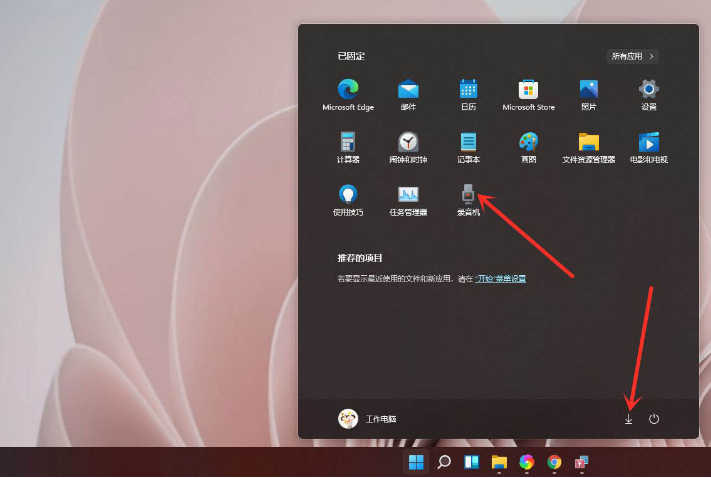
1.打开开始菜单后,点击右上角的设置选项
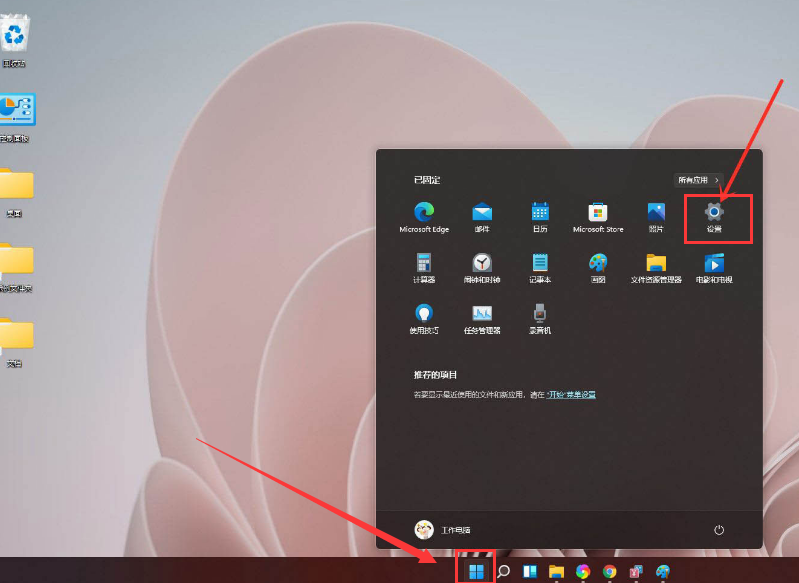
2.选择左侧的个性化界面,点击其中的开始选项
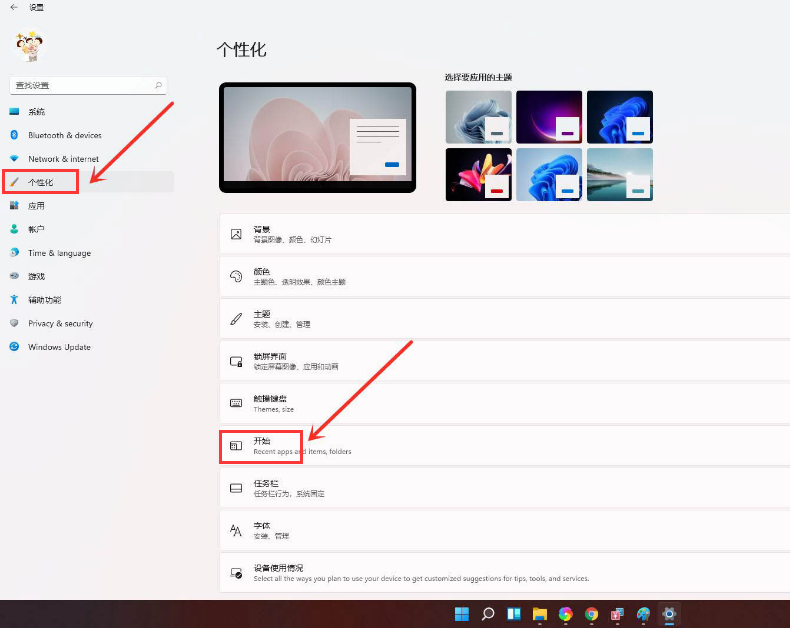
3.点击Folders文件夹选项
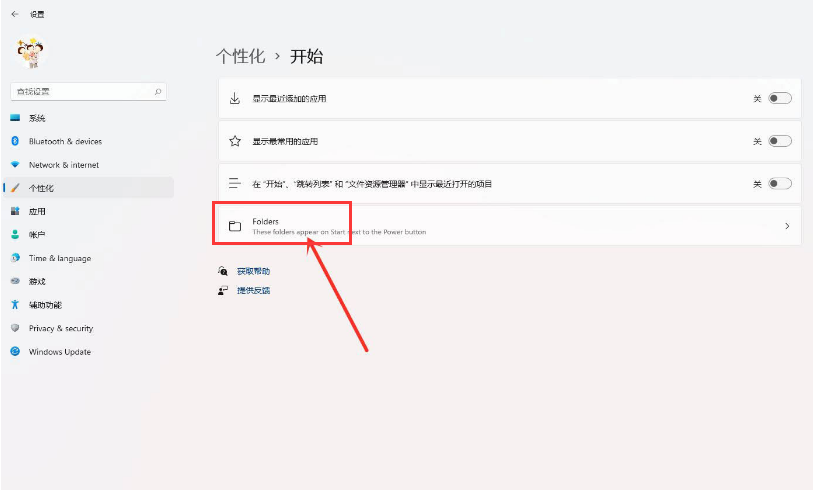
4.在文件右侧打开开关即可完成快捷方式的创建
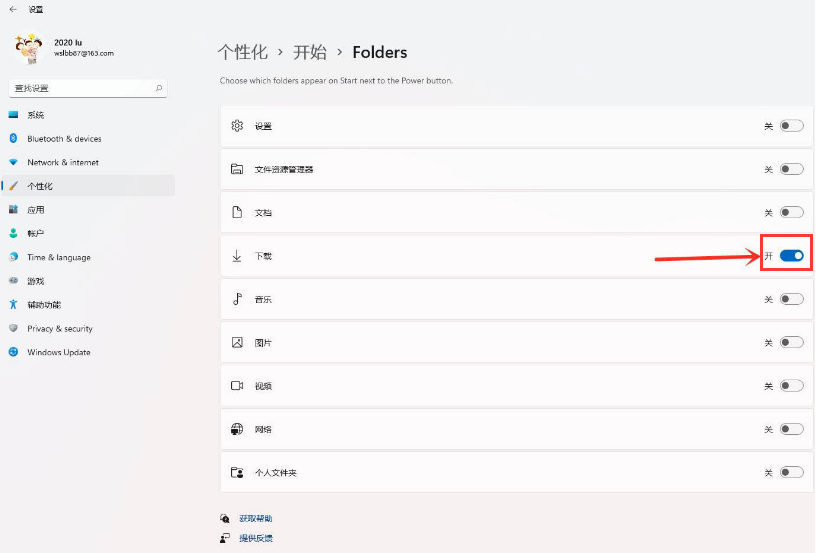
既然你都看到了这里,说明你跟IE浏览器中文网站缘分很深,没什么事的话就常来看看吧。
win11使用教程大全系统更新介绍页面变化功能特性升级注意事项关机键位置与MacOS12系统对比介绍操作教程开启正常模式查看TPM 2.0关闭防火墙开启多显示器校准时间显示添加中文输入下载五笔输入查看ip地址开启安全中心查看控制面板添加休眠菜单取消粘滞键暂停更新开启自动登录刷新页面方法开启最佳性能添加回收站音量调整调整任务栏添加打印设备游戏独立运行开启深色模式桌面语音栏查看cpu性能查看隐藏文件退回win10系统打开触摸键盘隐藏菜单栏预览体验计划空白解决方法创建开始菜单快捷方式不支持tpm2.0解决办法介绍►点击可进入Windows11文章专区◄
标签:
Windows系统
相关文章:
排行榜

 网公网安备
网公网安备